Cómo recuperar un archivo de Excel del guardado automático
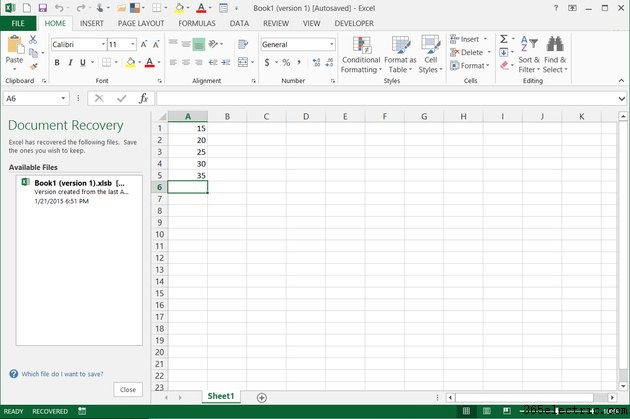
La función Autorrecuperación de Excel 2013, que está habilitada de forma predeterminada, crea copias de seguridad periódicas de los libros de trabajo para protegerse contra la pérdida de datos si el programa falla. Además, el programa guarda una copia de cada archivo después de cerrarlo, incluso si elige no guardarlo, lo que le brinda una segunda oportunidad de recuperar su trabajo. El método de recuperación varía dependiendo de si está restaurando desde un bloqueo, restaurando un archivo completamente perdido o restaurando una revisión perdida de un archivo existente.
Recuperar después de un bloqueo
Paso 1
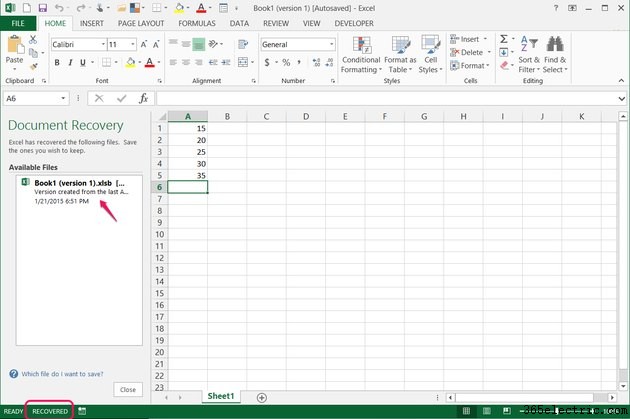
Vuelva a abrir Excel después de un bloqueo, y el programa verificará los guardados de Autorrecuperación. Seleccione un archivo del panel Recuperación de documentos para abrirlo. También puede abrir el menú desplegable junto a un archivo y elegir "Guardar como" para guardar el archivo directamente. Si Excel encuentra solo un archivo para recuperar, lo restaura automáticamente en lugar de mostrar el panel Recuperación de documentos, pero puede mostrar el panel haciendo clic en "Recuperado". A menudo, este es el único paso necesario para recuperar un archivo perdido.
Paso 2
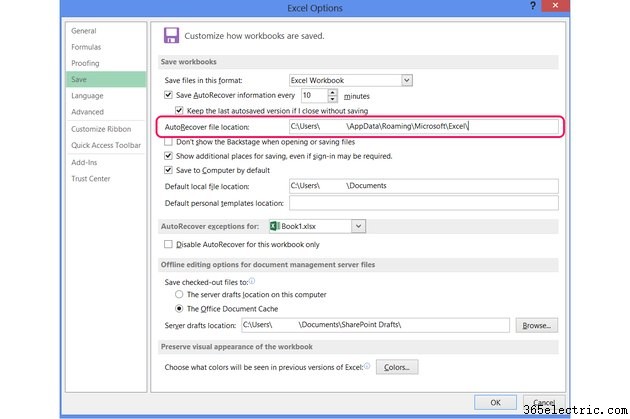
Busque y copie la ubicación del archivo de Autorrecuperación si Excel no solicita automáticamente la recuperación. Para encontrarlo, abra el menú "Archivo", haga clic en "Opciones" y busque en la pestaña "Guardar". Seleccione la ubicación y presione "Ctrl-C" para copiarla.
Paso 3
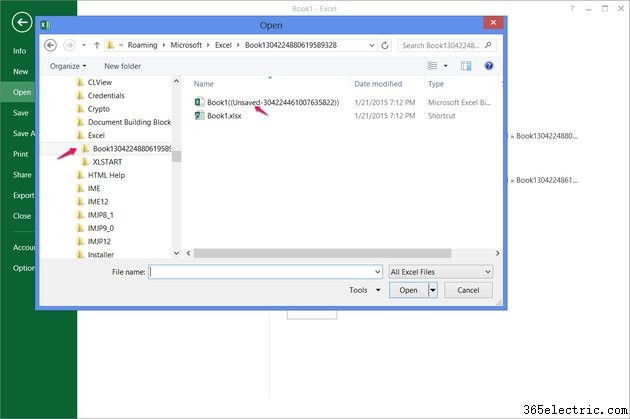
Haz clic en "Archivo", "Abrir", "Computadora" y luego en "Examinar". Pegue en la ubicación de Autorrecuperación usando "Ctrl-V" y presione "Enter" para ver su contenido. En la carpeta, verá subcarpetas para cada archivo recuperado. Cada nombre de subcarpeta comienza con el título del archivo perdido para ayudarlo a encontrar el correcto. Abra la carpeta correcta y luego abra el archivo que contiene la palabra "No guardado".
Paso 4
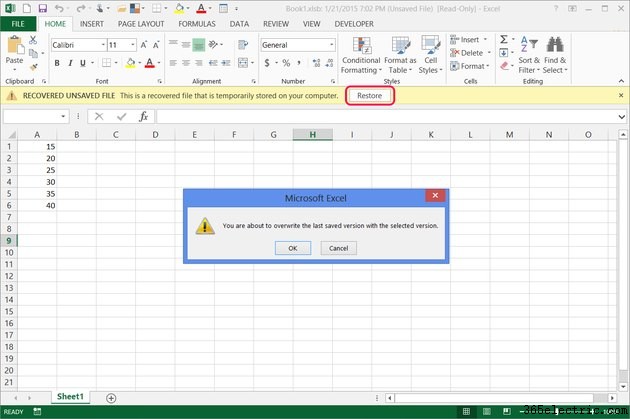
Presione "Restaurar" en la barra amarilla y luego haga clic en "Aceptar" en la advertencia para sobrescribir su archivo desactualizado con la copia recuperada.
Recuperar un archivo no guardado
Paso 1
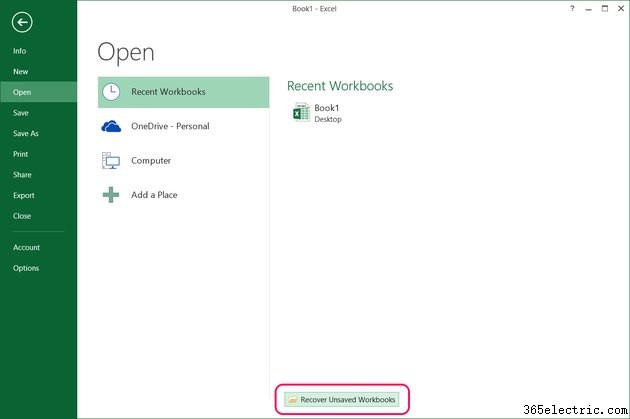
Seleccione "Abrir" en el menú Archivo y elija "Libros de trabajo recientes". Presione "Recuperar libros de trabajo no guardados" para ver una lista de archivos recientes que no guardó. Si tiene una lista larga de libros de trabajo recientes, es posible que deba desplazarse hacia abajo para encontrar el botón "Recuperar libros de trabajo no guardados".
Paso 2
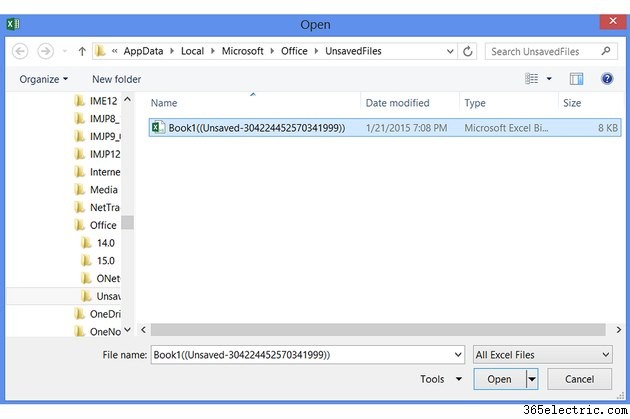
Abra su libro de trabajo perdido de la lista de archivos no guardados. Tenga en cuenta que la carpeta Archivos no guardados, que se abre con el botón "Recuperar libros de trabajo no guardados", no es la misma que la ubicación de Autorrecuperación utilizada durante un bloqueo.
Paso 3
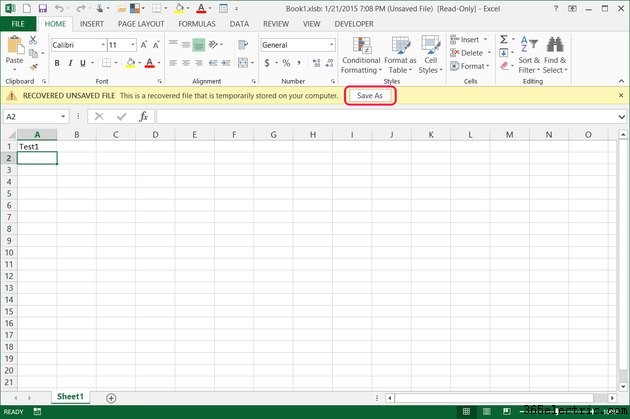
Presione "Guardar como" en la barra amarilla para crear una copia permanente del libro de trabajo recuperado.
Recuperar una revisión no guardada
Paso 1
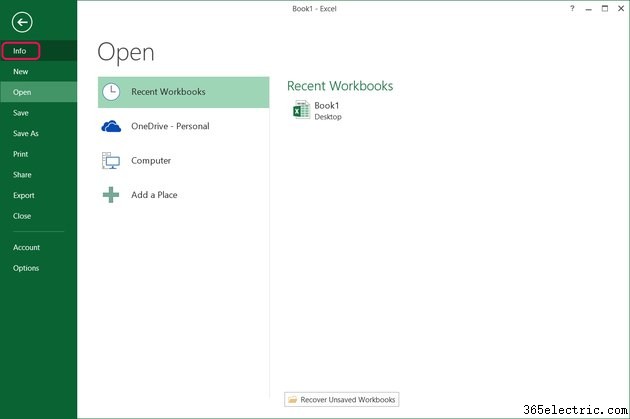
Abra el archivo que olvidó guardar después de modificarlo y haga clic en la pestaña "Información" del menú Archivo.
Paso 2
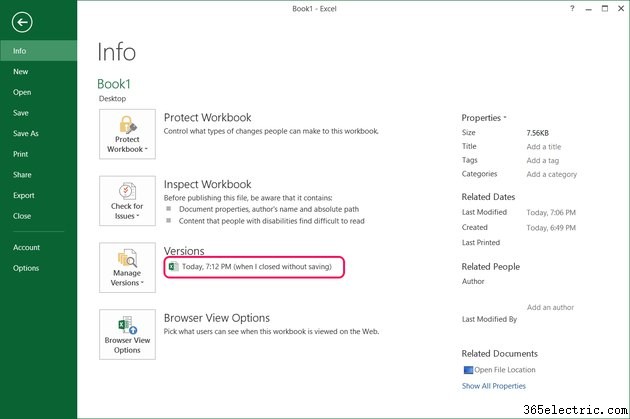
Haga clic en la revisión más reciente en la sección Versiones para recuperar su trabajo perdido. Las versiones no guardadas incluyen la línea "Cuando cerré sin guardar".
Paso 3
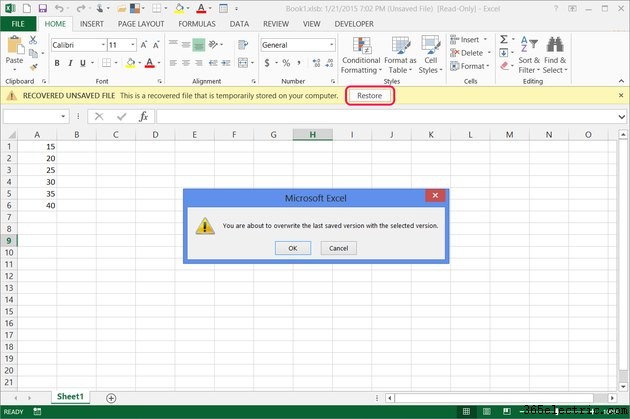
Presione "Restaurar" y haga clic en "Aceptar" para sobrescribir el archivo guardado con la revisión más reciente no guardada.
Consejo
Si Excel no guarda automáticamente sus archivos, es posible que haya desactivado la Autorrecuperación. Haga clic en "Archivo", "Opciones" y "Guardar" y marque las casillas "Guardar información de Autorrecuperación cada x minutos" y "Mantener la última versión guardada automáticamente si cierro sin guardar". Ajuste la cantidad de minutos para establecer la frecuencia con la que se guarda automáticamente Excel.
Advertencia
Excel no siempre puede recuperar archivos después de un bloqueo, y los archivos que restaura pueden estar varios minutos desactualizados. Guarde sus libros de trabajo manualmente de forma regular y cree copias de seguridad para evitar la pérdida de trabajo.
Excel solo guarda los archivos en la carpeta UnsavedFiles durante cuatro días. Si pierde su trabajo, restáurelo lo antes posible.
- ·Cómo recuperar fotos desde un CD
- ·Cómo proteger con contraseña un archivo de Excel
- ·Cómo comprimir un archivo de Excel
- ·Cómo recuperar archivos de Excel eliminados
- ·Cómo recuperar un archivo no guardado
- ·Cómo recuperar un archivo ASD
- ·Cómo determinar la versión de un archivo de MS Excel
- ·Cómo recuperarse de Ctrl-2 en Photoshop
